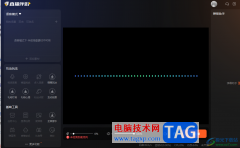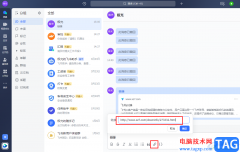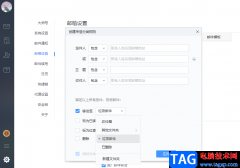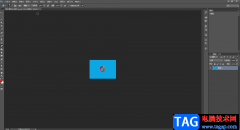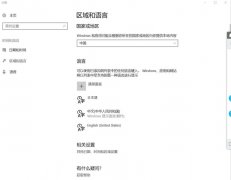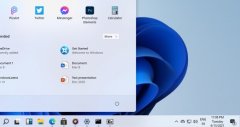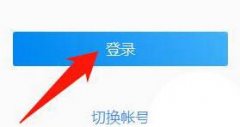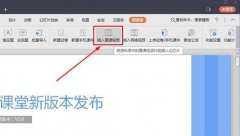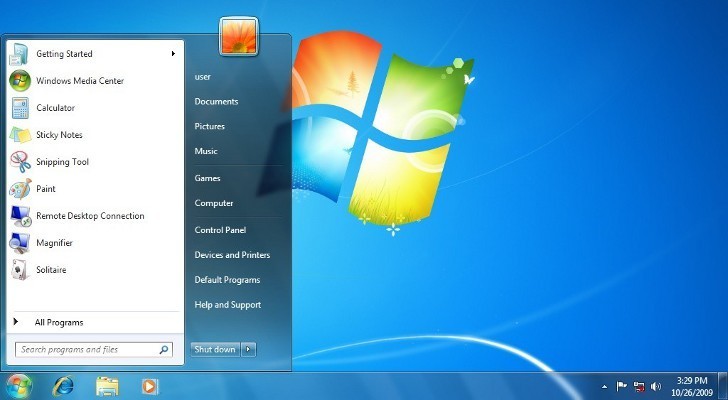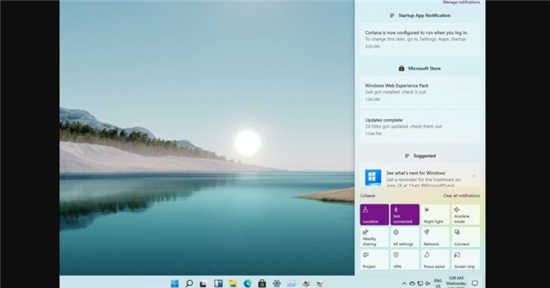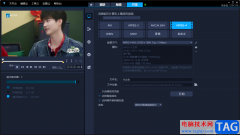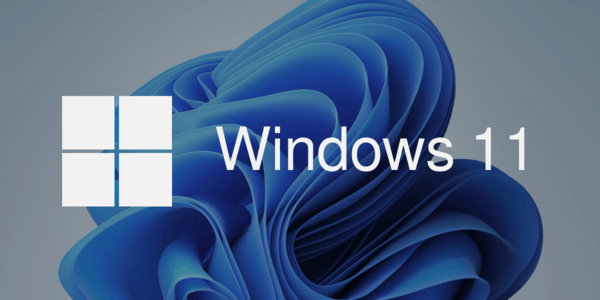360安全卫士是一款可以帮助大家保护系统安全、清除垃圾以及清理系统盘还可以设置主页的安全软件,有的小伙伴经常会遇到自己的浏览器中的主页被篡改的情况,那么就可以通过360安全卫士中提供的主页防护功能进行锁定主页即可,通过将主页锁定之后,那么我们的浏览器的主页就不会被随意的篡改,并且你需要在浏览器中进行更改主页的时候,还需要在360安全卫士中解除锁定之后才能更改主页,下方是关于如何使用360安全卫士锁定主页的具体操作方法,如果你需要的情况下可以看看方法教程,希望对大家有所帮助。
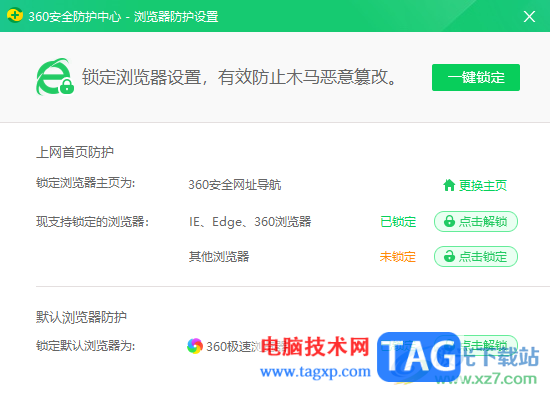
方法步骤
1.直接将电脑上的360安全卫士双击打开,在打开的页面顶部是一些功能选项卡,将其中的【功能大全】选项进行点击。
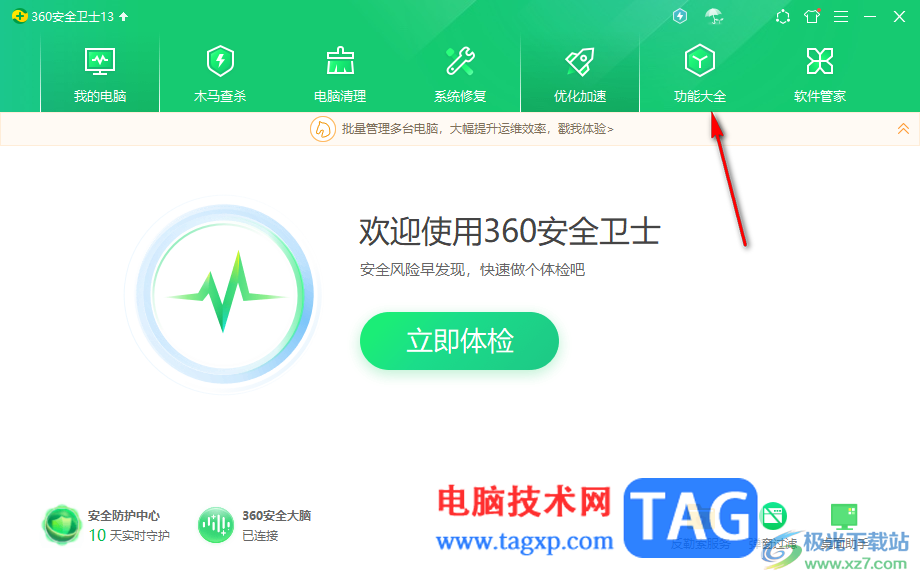
2.随后即可在打开的页面中查看到多种多样的功能选项,将其中的【主页防护】选项找到之后点击进入。
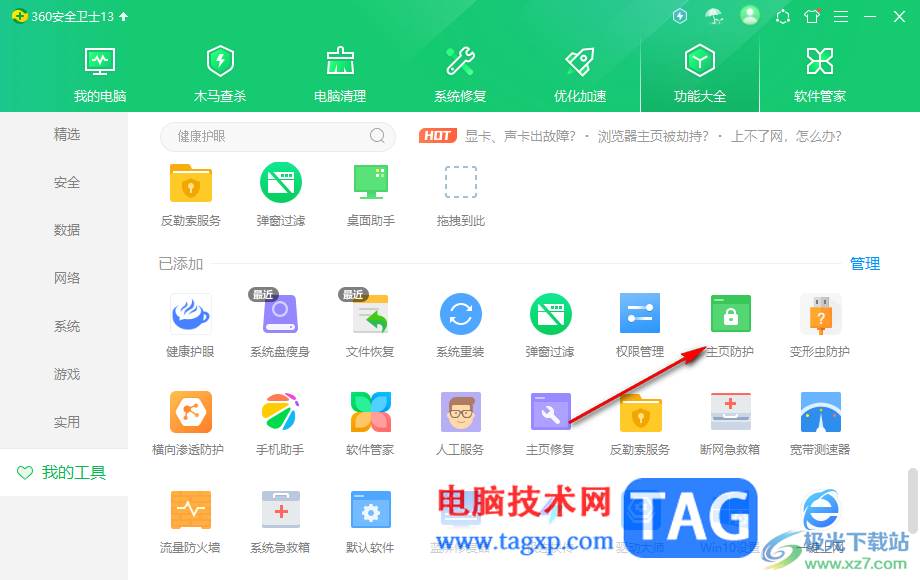
3.之后,将【锁定浏览器主页为】后面的下拉选项点击一下,选择自己需要设置为浏览器主页的选项,可以自定义设置。
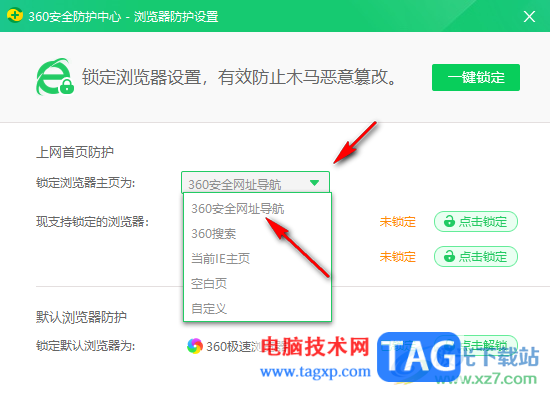
4.选择好之后,将后面的【点击锁定】按钮进行点击一下进行锁定主页。
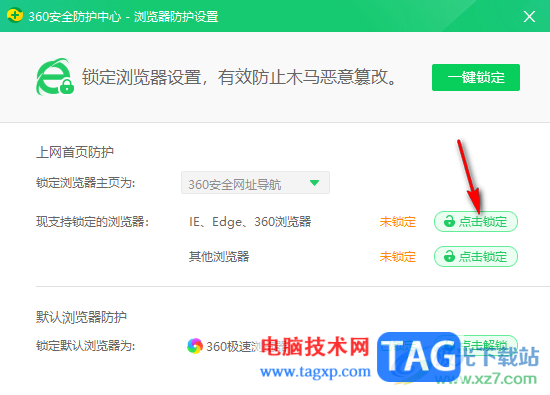
5.随后,如果你想要更改主页,就需要点击解锁按钮,解锁之后才能进行主页的更改。
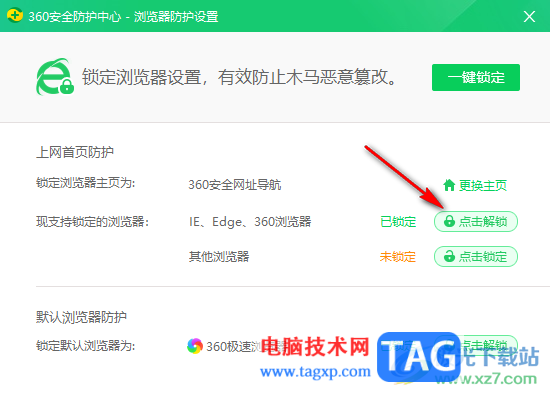
以上就是关于如何使用360安全卫士锁定主页不被篡改的具体操作方法,如果你电脑中的浏览器的主页经常被其他的网页篡改的情况,那么就可以通过该软件中的主页防护功能进行设置锁定即可,感兴趣的话可以操作试试。